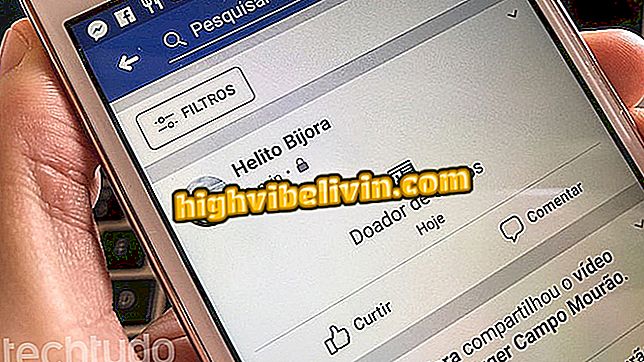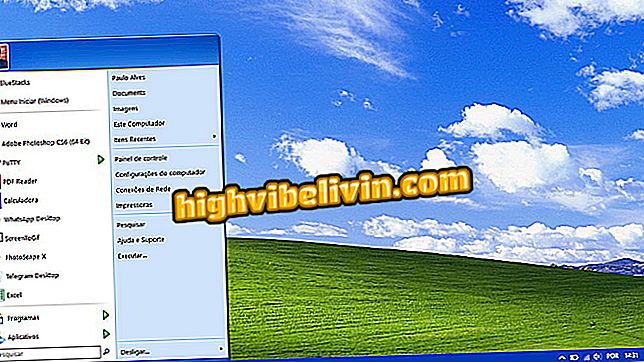Le clavier Galaxy S8 envoie des fichiers GIF sans s'appuyer sur d'autres applications; savoir utiliser
Le clavier Samsung natif des Galaxy S8 et S8 Plus permet d’envoyer des GIF depuis la mise à jour pour Android 8 Oreo. Quoi de neuf, l'utilisateur n'a plus besoin d'utiliser d'autres applications de clavier pour utiliser cette fonction, tel que Gboard de Google. La fonctionnalité utilise la bibliothèque Giphy et se trouve dans le menu de partage d'images d'une nouvelle application, qui comprend également des emoji et des figurines. Consultez le didacticiel sur la manière de partager des fichiers GIF sur le clavier de votre smartphone sans avoir à installer d'applications.

Voici comment envoyer des gifs directs à partir du clavier du Galaxy S8
Galaxy S8 dispose d'un accélérateur Internet pour les applications et les jeux; voir comment utiliser
Étape 1. Ouvrez le clavier dans une application prenant en charge le partage de fichiers GIF, telle que WhatsApp. Si le bouton d'accès GIF n'est pas disponible, appuyez sur le bouton bascule de menu du clavier Samsung. Ensuite, sélectionnez l'option GIF.

Changez le menu pour voir le bouton GIF sur le clavier Samsung
Étape 2. Lors de la première utilisation, le clavier émet une alerte vous informant du changement de disposition des GIF. Appuyez sur "Utiliser le clavier GIF" pour afficher la collection Giphy.

Accéder au clavier GIF sur le clavier Samsung
Étape 3. Naviguez parmi les différentes catégories disponibles. Faites défiler horizontalement pour afficher les GIF classés par thèmes tels que divertissement, approbation, applaudissements et nourriture. Contrairement au Gboard, le clavier Samsung n’a pas d’outil de recherche intégré.

Les GIF Giphy sont séparés par plusieurs catégories
Étape 4. Sélectionnez un fichier GIF à envoyer automatiquement dans une conversation. Dans WhatsApp, il suffit de vérifier le téléchargement avant de partager le chat.

Envoyer des GIF à partir du clavier Samsung dans des applications comme WhatsApp
Étape 5. Lorsque vous utilisez des fichiers GIF pour la première fois, l'application affiche une icône d'horloge qui donne un accès rapide aux dernières animations utilisées. Appuyez sur l'icône du clavier sur le côté pour revenir à la disposition de saisie par défaut.

Revenir à la saisie normale après l'envoi de fichiers GIF
Android Oreo: de quel téléphone portable avez-vous besoin? Découvrez dans le forum.

Examen du Galaxy S8